Excel如何使用冻结窗口
时间:
嘉铭873由 分享
Excel中冻结窗格可以帮助我们更好的浏览表格内容,更加直观的看数据。冻结窗格包含三种类型:冻结行、冻结列、冻结拆分窗格,下面就跟学习啦小编一起看看吧。
Excel使用冻结窗口的方法
冻结行
通过鼠标滚轮或拖动滑块,将需要冻结的那一行移动到可视范围的首行,再依次点击“视图”→“冻结窗格”→“冻结首行”即可。如需取消冻结,点击“取消冻结窗格”即可。
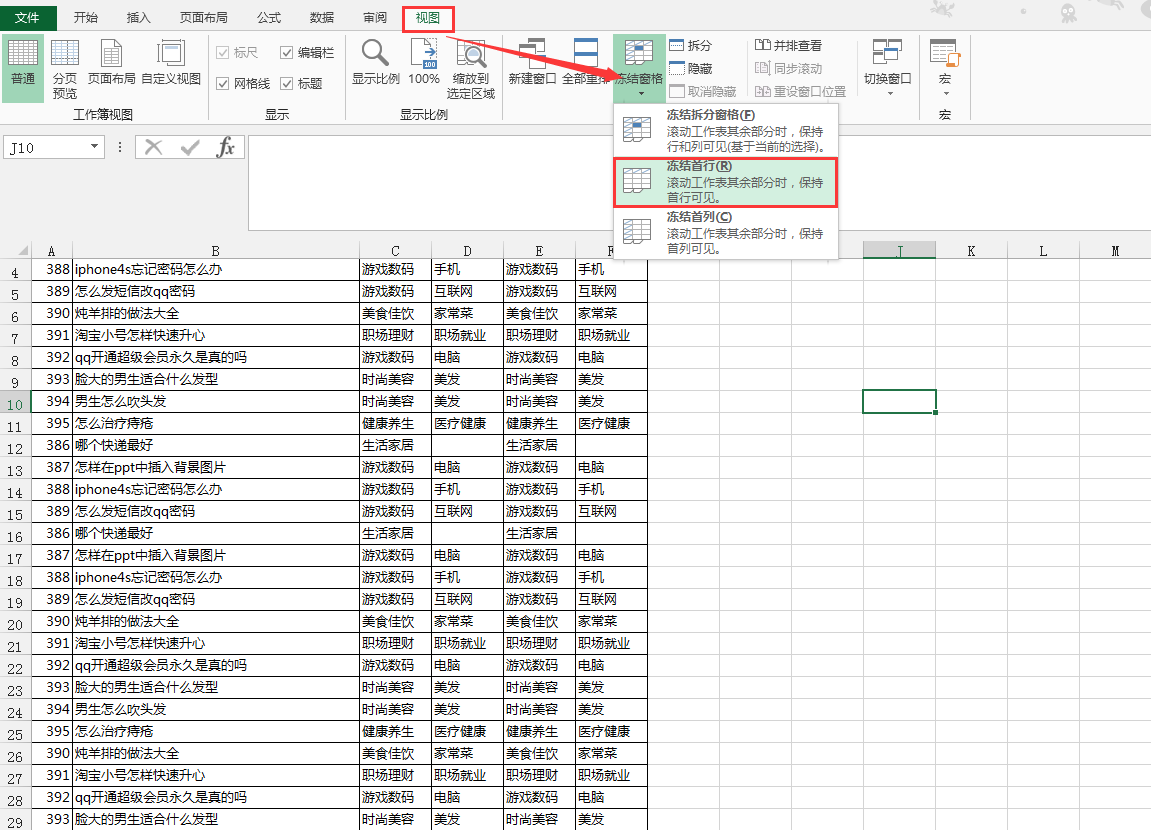
冻结列
通过鼠标滚轮或拖动滑块,将需要冻结的那一列移动到可视范围的首行,再依次点击“视图”→“冻结窗格”→“冻结首列”即可。如需取消冻结,点击“取消冻结窗格”即可。
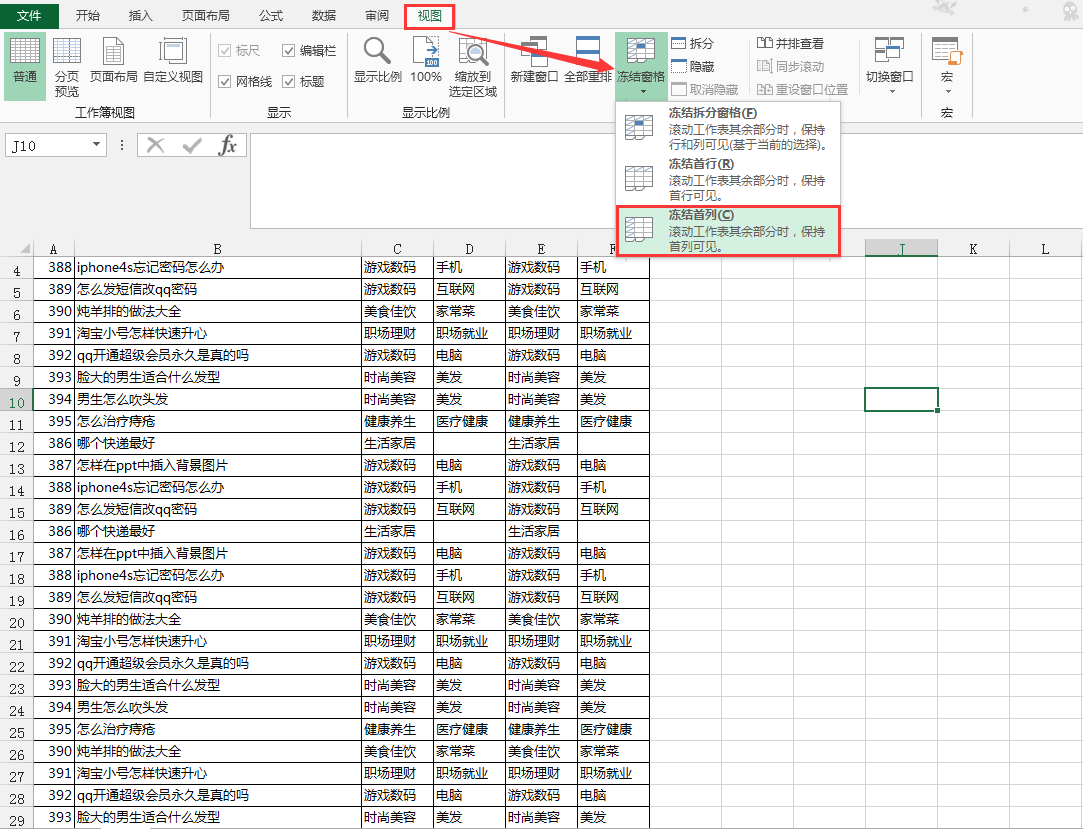
冻结拆分窗格(行和列同时冻结)
如需冻结A行B列,需点击A行和B列交界单元格右下角第一个单元格,再依次点击“视图”→“冻结窗格”→“冻结拆分窗格”即可。如需取消冻结,点击“取消冻结窗格”即可。以冻结B列9行为例,则需要点击C10单元格,再进行冻结操作。
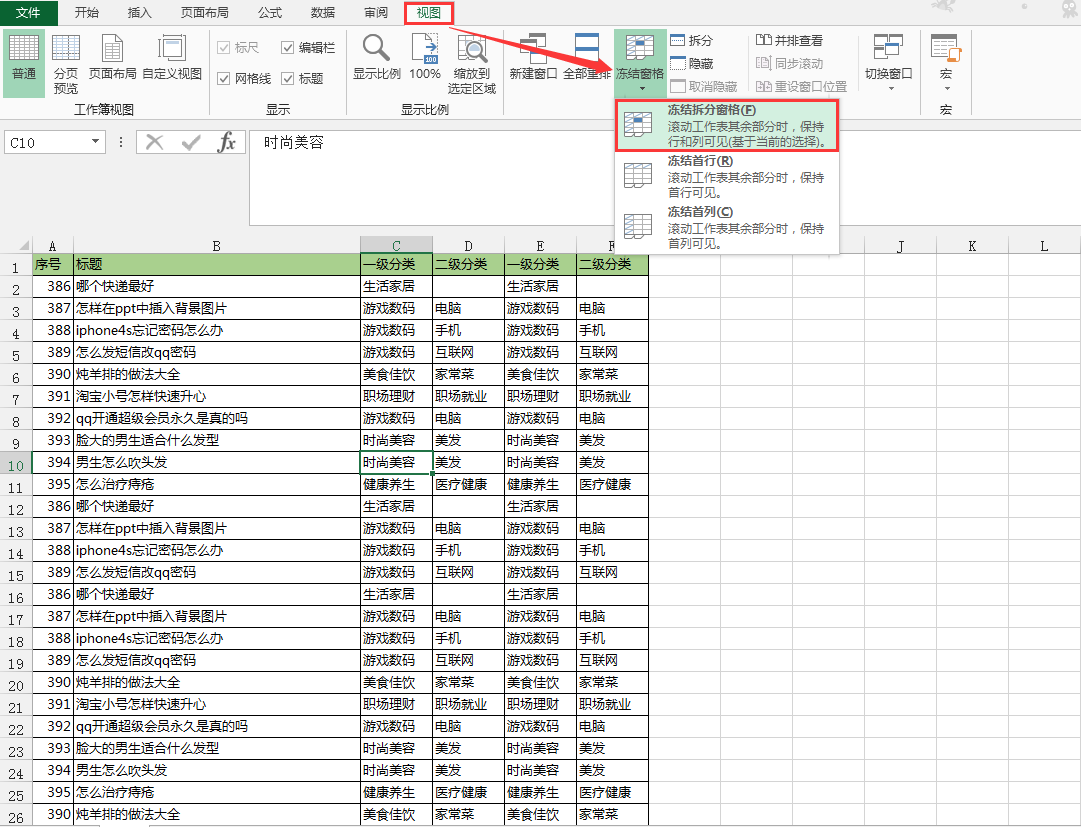
Excel冻结窗口的相关文章:
